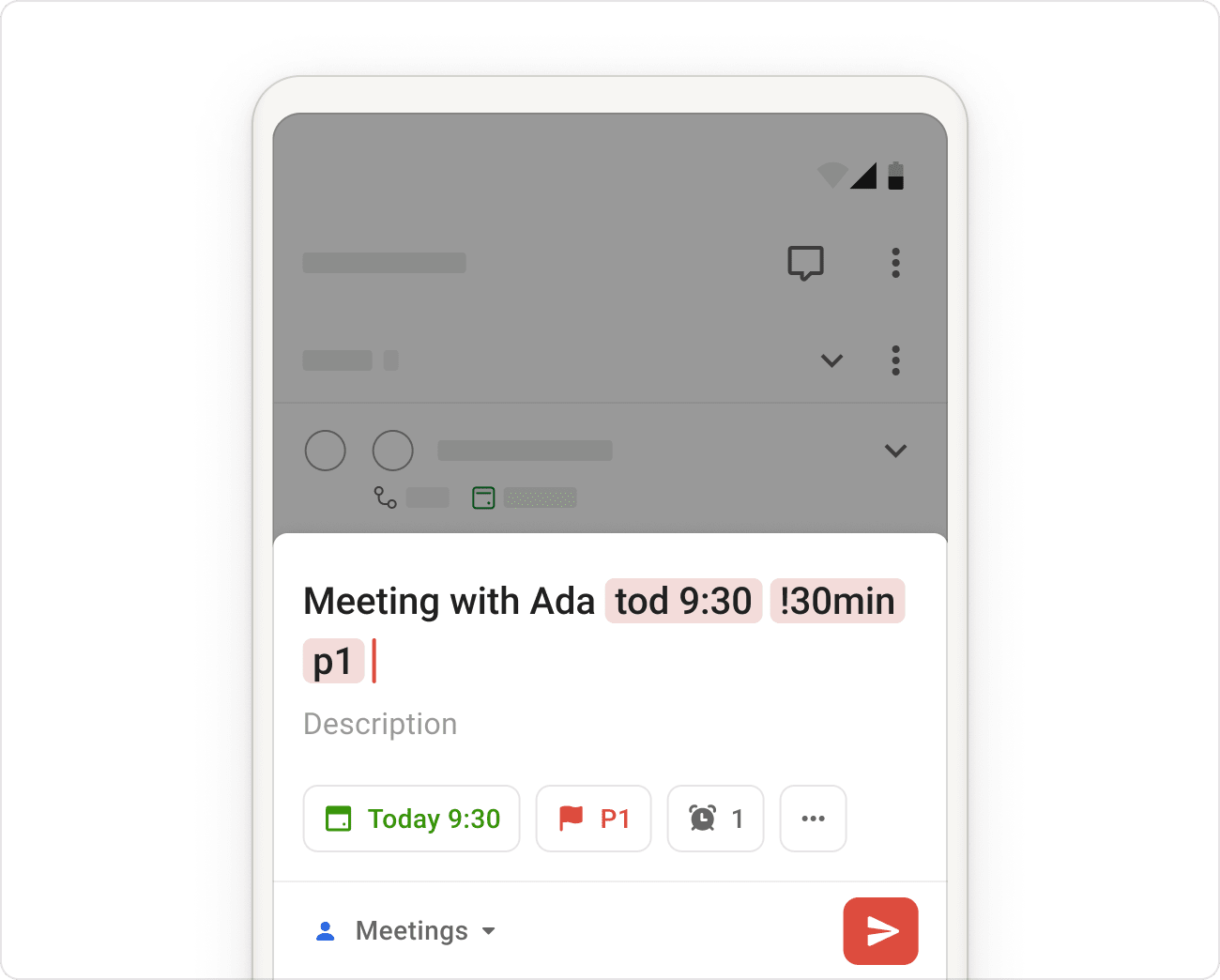Emme ole (vielä) keksineet tapaa lisätä tehtäviä telepaattisesti, mutta Todoistin Pikalisäys on seuraavaksi paras asia. Pikalisäys on nopein tapa lisätä uusi tehtävä, johon voit lisätä päivämääriä, tunnisteita, muistutuksia ja paljon muuta.
Huomautus
Emme tällä hetkellä tue päivämäärien kirjoittamista tšekin ja turkin kielillä. Kerro meille, jos haluaisit meidän lisäävän nämä kielet tulevaisuudessa.
Pikalisäyksen käyttäminen
- Klikkaa Lisää tehtävä tai paina pikanäppäintä Q avataksesi Pikalisäyksen.
- Kirjoita tehtävän tiedot tehtävän nimikenttään.
Tehtävätietojen lisääminen
| Lisää | Kirjoittamalla |
|---|---|
| Päivämäärä ja aika | Kirjoita päivämäärä ja kellonaika tehtäväkenttään käyttäen luonnollista kieltä, kuten huomenna klo 16.00 tai joka toinen tiistai alkaen 3. maaliskuuta. Tässä on esimerkkilista päivämäärämuodoista, joita voit käyttää. |
| Määräaika | Käytä luonnollista kieltä lisätäksesi määräaika, esimerkiksi {30. maaliskuuta}. Saat lisätietoja määräaikojen ominaisuudesta tästä artikkelista. |
| Tunnisteet | Kirjoita @-merkki ja sen jälkeen tunnisteen nimi. Esimerkiksi @email. Voit valita olemassa olevien tunnisteiden luettelosta tai luoda kokonaan uuden. |
| Prioriteetti | Kirjoita p1, p2 tai p3 määrittääksesi tehtävän prioriteettitason. |
| Muistutukset | Kirjoita !-merkki tehtävän nimeämiskenttään, jota seuraa välittömästi haluttu muistutusaika. Esimerkiksi !14.00 tai !30 min ennen. Lisätietoja muistutuksista. |
| Yhteiskäyttäjä | Kirjoita +-symbolia, jota seuraa välittömästi henkilön nimi. Esimerkiksi +Laila. Voit valita nykyisten projektin yhteiskäyttäjien luettelosta. (Tämä on mahdollista vain jaetuissa projekteissa, joten sinun on ensin määriteltävä jaettu projekti käyttämällä #-merkkiä ja vasta sitten lisättävä vastuuhenkilö.) |
| Projekti | Kirjoita #-merkki ja heti perään projektin nimi. Esimerkiksi #Työ. Voit valita olemassa olevien projektien luettelosta tai luoda kokonaan uuden. |
| Osio | Kun olet määrittänyt tehtävän projektiin, voit myös määrittää, mihin osioon tehtävän tulisi kuulua. Sinun on vain kirjoitettava /-merkki, jonka jälkeen tulee osion nimi. Jos esimerkiksi haluat, että tehtäväsi menee Työ-projektin Ylläpitäjä-osion alle, sinun tulee kirjoittaa #Työ /Ylläpitäjä. |
Pikavinkki
Älykäs Pikalisäys saattaa tunnistaa osan, joka on itse asiassa osa tehtävän nimeä. Esimerkiksi tehtävässä "Luo kuukausittainen raportti", "kuukausittainen" korostetaan automaattisesti päivämääräksi. Klikkaa tai napauta sanaa muuttaaksesi sen tavalliseksi tekstiksi. Voit myös poistaa älykkään päivämäärän tunnistuksen käytöstä kokonaan.
Yleisen Pikalisäyksen pikanäppäimen asettaminen
Kontekstin vaihtaminen voi nopeasti häiritä keskittymistäsi, varsinkin kun työskentelet useiden sovellusten välillä.
Yleinen Pikalisäyksen pikanäppäin on tehokas ominaisuus ideoiden ja tehtävien taltioimiseen sillä sekunnilla, kun ne tulevat mieleesi. Sen avulla voit kirjata ylös tehtäviä keskittyen kesken olevaan työhön, vaikka olisitkin toisessa sovelluksessa.
Todoistin macOS- tai Windows-sovelluksessa voit avata Pikalisäyksen yleisellä pikanäppäimellä, kun sovellus on pienennetty. Käytä oletuspikanäppäimiä tai määritä omasi lisäasetuksissa:
- Klikkaa vasemmasta yläkulmasta profiilikuvaasi.
- Valitse Asetukset.
- Klikkaa Työpöytä-välilehteä.
- Etsi Tehtävän pikalisäys.
- Klikkaa hylkäämiskuvaketta.
- Aseta haluamasi yleinen pikanäppäin avataksesi Pikalisäyksen.
Ota yhteyttä
Jos sinulla on vaikeuksia käyttää Pikalisäystä tai yleistä pikanäppäintäsi Todoistissa, ota meihin yhteyttä. Omar, Stacey, Carol tai joku muu tiimijäsenistämme auttaa sinua mielellään!